Diese Anleitung enthält Schritt-für-Schritt-Anleitungen zum Livestreamen auf YouTube. Wie Sie wissen, wird YouTube heute von Millionen von Nutzern auf der ganzen Welt verwendet, um Videos zu jedem interessanten Thema anzusehen und zu teilen. Einige dieser Videos werden als Live-Streaming-Videos kategorisiert, die von YouTubern in Echtzeit von ihren Kanälen gestreamt werden.
YouTube Live-Streaming ist eine der besten Möglichkeiten, das Publikum zu begeistern, indem Sie live gehen oder ein aufgezeichnetes Video streamen. Viele YouTube-Nutzer gehen beispielsweise live, wenn sie mit ihren Fans interagieren oder in Echtzeit zeigen möchten, was in ihrem Leben passiert.
Wie kann man auf YouTube live streamen?
Es gibt drei (3) Möglichkeiten, ein Live-Video auf YouTube zu streamen:
- Webcam: Mit Ihrem Computer und einer Webcam.
- Mobilgerät: Mit der mobilen YouTube-App.
- Software- und Hardware-Encoder: Durch die Verwendung einer Streaming-Software oder externer Audio-/Video-Hardware. Um mit einem Encoder zu streamen, lies dies YouTube-Anleitung.
Von den oben genannten Optionen sind für Anfänger und für die meisten Menschen die Webcam und das Handy eine großartige Möglichkeit, mit dem Streaming auf YouTube zu beginnen, da sie es YouTubern ermöglichen, einfach und sofort Live zu streamen.
In diesem Artikel werden wir sehen, wie wir jedes Video auf YouTube mit dem Webbrowser unseres Computers und einer Webcam oder mit einem Mobilgerät live streamen können.
Gewusst wie: YouTube Live-Stream von einer Webkamera oder einem Handy.
Um auf YouTube live streamen zu können, müssen Sie einen YouTube-Kanal mit der erforderlichen Erlaubnis für Live-Streaming besitzen.*
* Notiz: Wenn Sie bereits einen YouTube-Kanal besitzen, navigieren Sie zu https://www.youtube.com/features um herauszufinden, ob Live-Streaming ist aktiviert. Wenn nicht, fahren Sie fort und Bestätige deinen Kanal um YouTube Live-Streaming zu aktivieren.
Schritt 1. Erstellen Sie einen YouTube-Kanal.
Wenn Sie keinen YouTube-Kanal besitzen:
1. Anmelden bei Youtube.
2. Klicke auf dein Profilbild und klicke Erstellen Sie einen Kanal, oder klicke auf Erstellen Taste
 und versuchen Sie, ein Video hochzuladen.
und versuchen Sie, ein Video hochzuladen.
3. Befolgen Sie die Anweisungen auf dem Bildschirm zum Erstellen und Bestätige deinen Kanal.
* Notiz: Während der Verifizierung werden Sie aufgefordert, eine Telefonnummer einzugeben, um einen Verifizierungscode zu erhalten, den Sie während des Vorgangs eingeben müssen.
Teil 1. So starten Sie Live-Streaming in YouTube mit Ihrer Kamera.
So streamen Sie Ihre Computerkamera live auf YouTube:
1. Öffnen Sie Ihren Browser und melden Sie sich an Youtube mit Ihrem Google-Konto.
2. Drücke den Erstellen Symbol  und dann klick Geh Leben. *
und dann klick Geh Leben. *
* Notiz: Falls noch nicht geschehen, folgen Sie den Anweisungen, um Bestätige deinen Kanal. (Die Aktivierung Ihres ersten Livestreams kann bis zu 24 Stunden dauern. Nach der Aktivierung können Sie sofort live streamen).
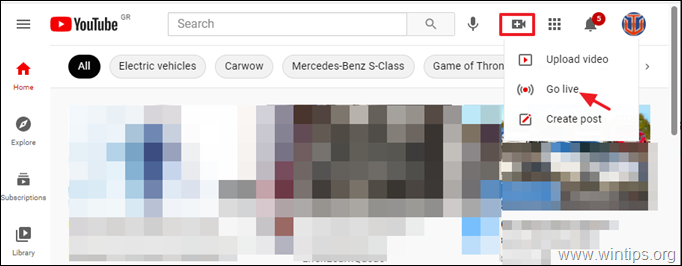
3. Wählen Sie im nächsten Fenster, um live zu gehen Im Augenblick wenn du sofort streamen möchtest, oder wähle Späteren Zeitpunkt. *
* Notiz: Der Vorteil des späteren Streamens eines Videos besteht darin, dass YouTube Ihnen einen Videolink zur Verfügung stellt, den Sie in Ihren sozialen Medien bewerben können, bevor das Video beginnt.
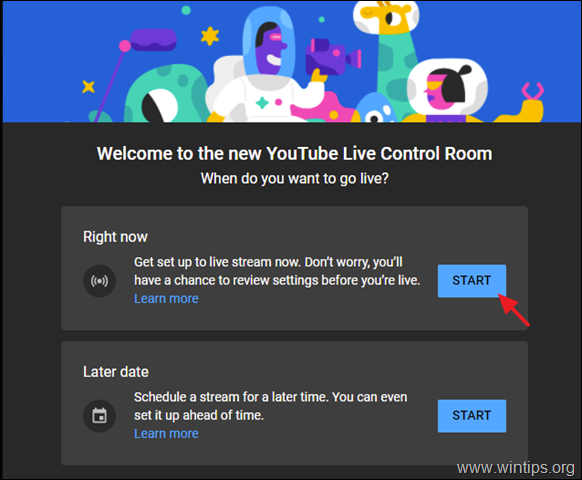
4. Wählen Sie auf dem nächsten Bildschirm die Eingebaute Webcam zum Streamen.
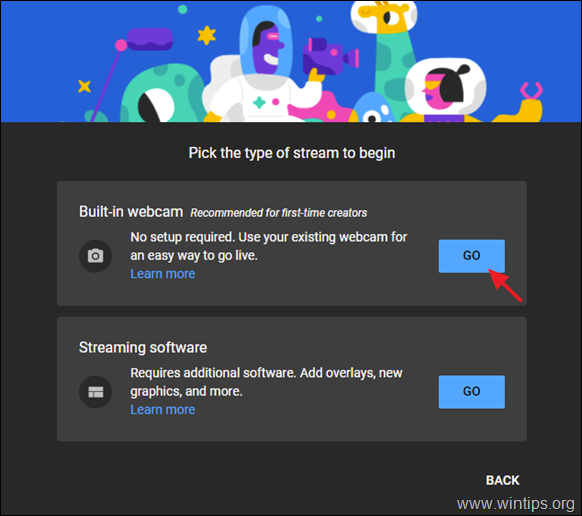
5. Klicken Erlauben bei Benachrichtigung des Browsers an Verwenden Sie Ihr Mikrofon und Kamera.
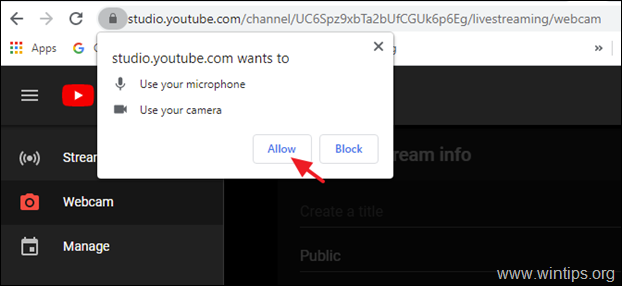
6. Auf dem nächsten Bildschirm:
A. Geben Sie einen Titel für das Streaming-Video ein.
B. Geben Sie an, ob das Video für Kinder geeignet ist oder nicht.
C. (Optional) Klick Mehr Optionen wenn Sie eine Beschreibung für Ihr Video hinzufügen oder die Standardkamera und das Standardmikrofon ändern möchten.
D. Wenn Sie fertig sind, klicken Sie Nächste.
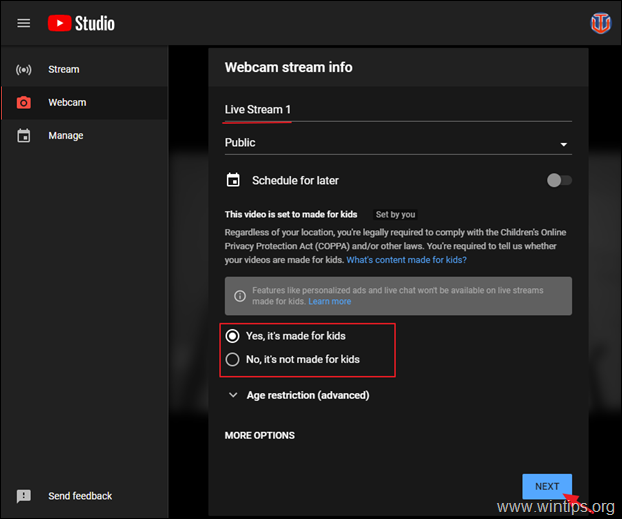
7. Klicken Sie im Fenster "Informationen zur Stream-Vorschau" auf das BEARBEITEN um deine Stream-Einstellungen zu verwalten (z. B. um den Titel, die Beschreibung oder die Chat-Einstellungen zu ändern) und wenn du fertig bist, klicke auf GEH LEBEN um das Live-Streaming auf YouTube zu starten.
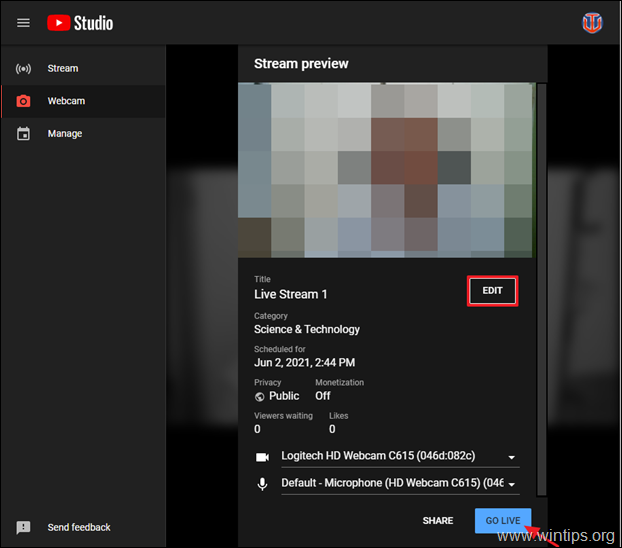
8. Wenn Sie mit dem Streamen fertig sind, klicken Sie auf Stream beenden ganz unten. Um auf deine Livestream-Videos zuzugreifen und sie zu verwalten, gehe zu deinem YouTube-Kanalvideos und wählen Sie die Live-Tab.
Teil 2. So streamen Sie auf YouTube von einem Handy oder Tablet aus.
Jetzt haben wir also gesehen, wie wir mit unserem Computerbrowser Videos auf YouTube streamen können. Jetzt ist es an der Zeit zu sehen, wie wir Videos auf YouTube mit unserem Mobilgerät streamen können.
* Notiz: Damit du auf Mobilgeräten live streamen kannst, muss dein Kanal mindestens 1.000 Abonnenten haben.
1. Offen Youtube App auf Ihrem Telefon oder Tablet.
2. Tippen Sie auf das Plus + Symbol am unteren Bildschirmrand.
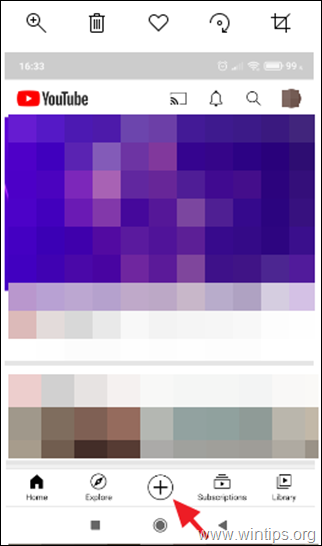
3. Klopfen Geh Leben.
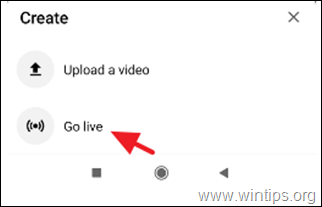
4. Dann klick ERMÖGLICHEN DEN ZUGANG und dann klick ERMÖGLICHEN YouTube-App zum Aufnehmen von Bildern und Videos.
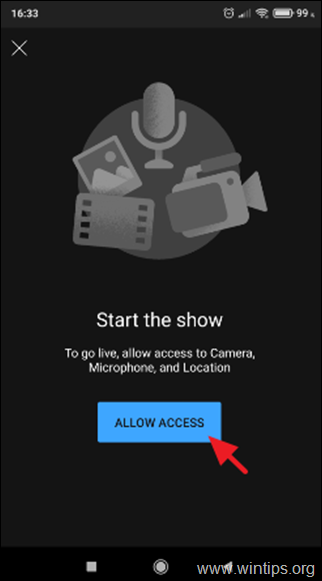
5. Geben Sie einen Titel für Ihr Live-Video ein, fügen Sie eine Beschreibung hinzu und aktivieren Sie den Live-Chat, wenn Sie möchten. Wenn Sie fertig sind, Nächste.
6. Machen Sie auf dem nächsten Bildschirm ein Bild für Ihre Livestream-Miniaturansicht (oder laden Sie eines von Ihrem Gerät hoch) und tippen Sie schließlich auf GEH LEBEN um Ihren Livestream zu starten.
Das ist es! Lassen Sie mich wissen, ob dieser Leitfaden Ihnen geholfen hat, indem Sie Ihren Kommentar zu Ihren Erfahrungen hinterlassen. Bitte liken und teilen Sie diesen Leitfaden, um anderen zu helfen.